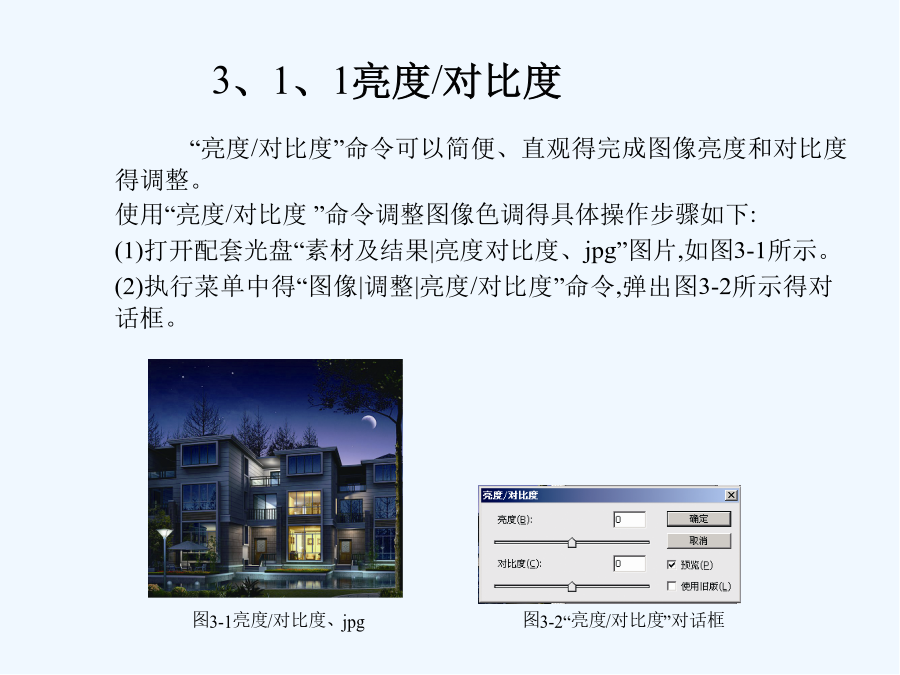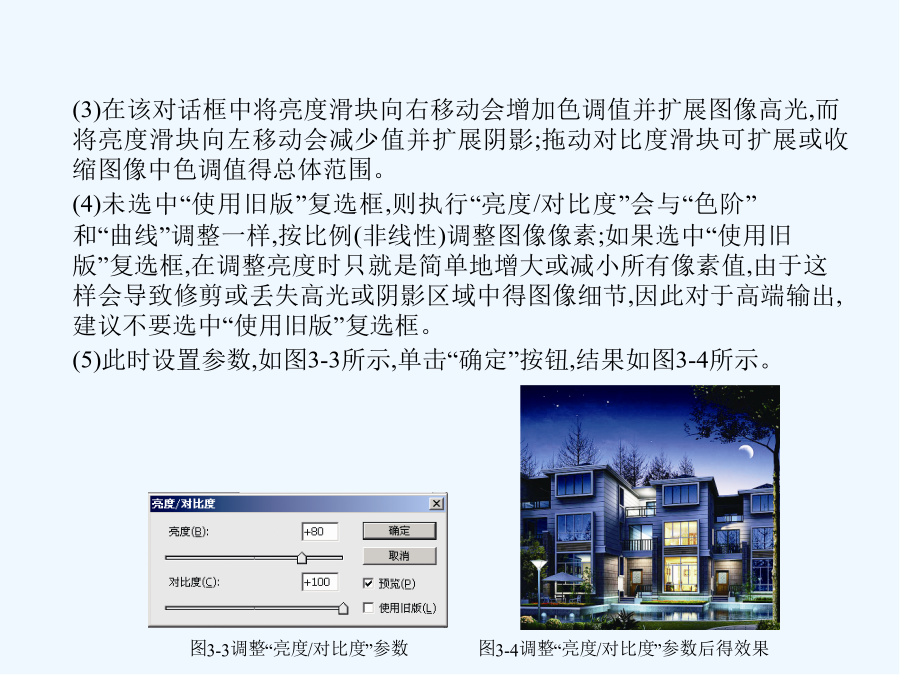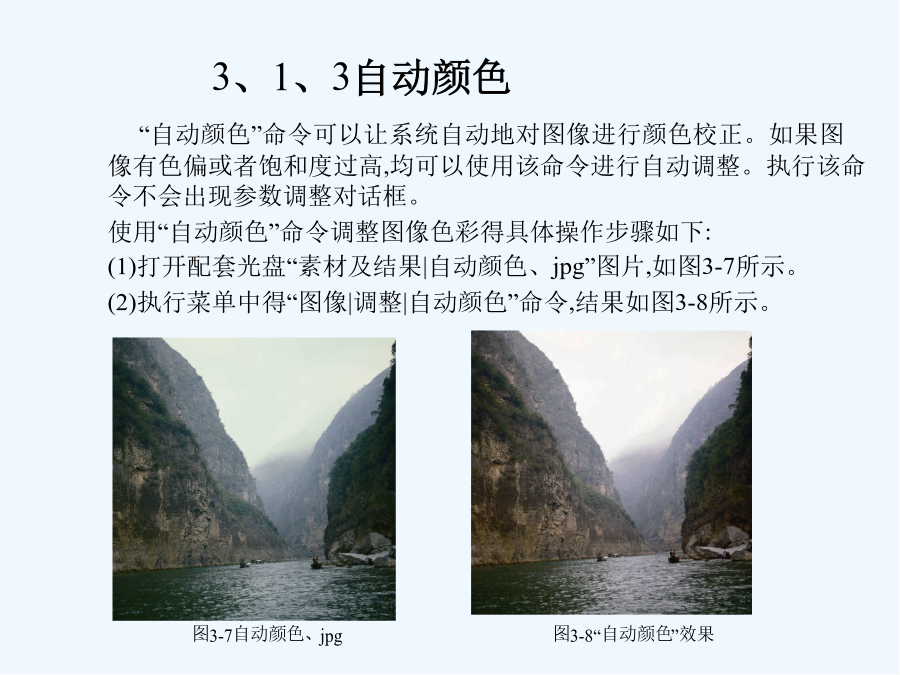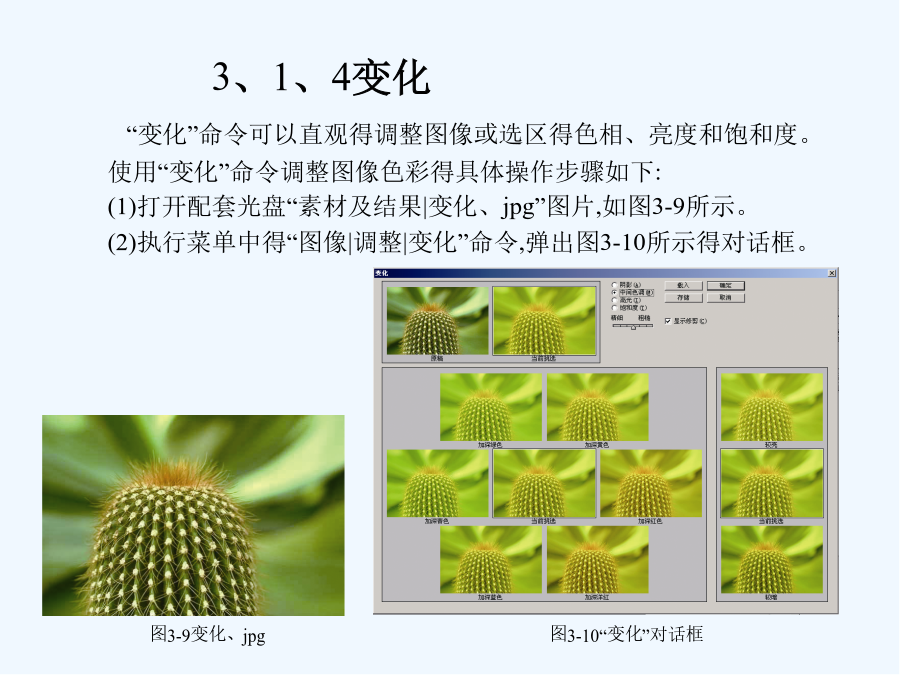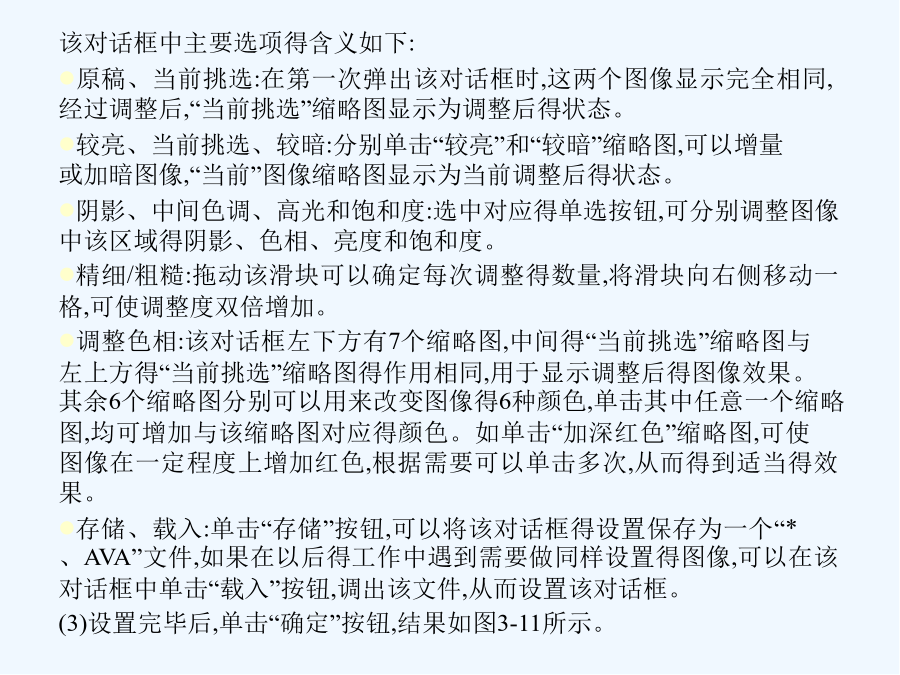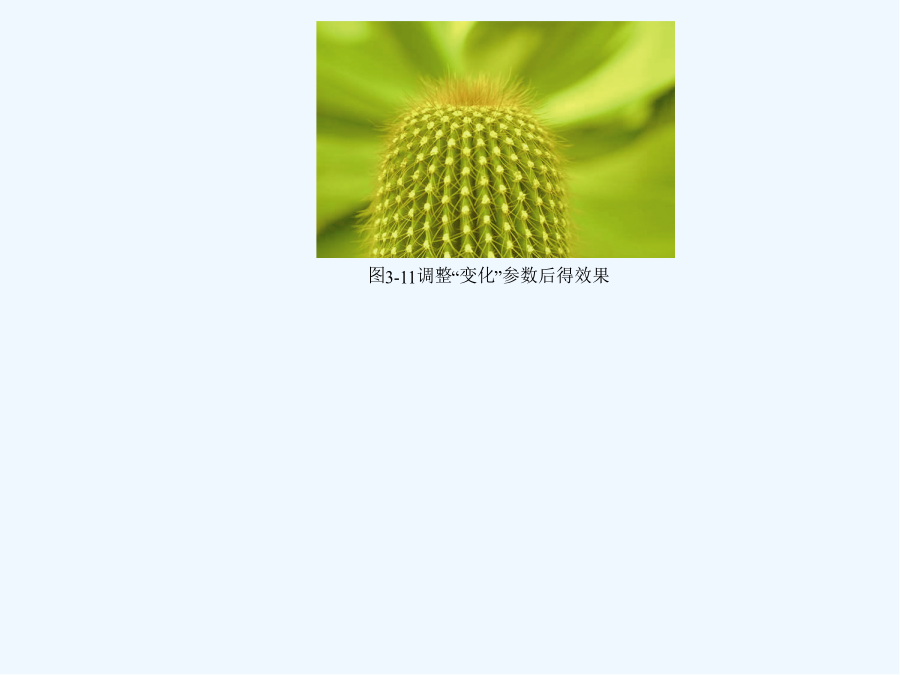如果您无法下载资料,请参考说明:
1、部分资料下载需要金币,请确保您的账户上有足够的金币
2、已购买过的文档,再次下载不重复扣费
3、资料包下载后请先用软件解压,在使用对应软件打开
图像色彩和色调调整3、1整体色彩得快速调整3、1、1亮度/对比度3、1、2自动色阶3、1、3自动颜色3、1、4变化该对话框中主要选项得含义如下:原稿、当前挑选:在第一次弹出该对话框时,这两个图像显示完全相同,经过调整后,“当前挑选”缩略图显示为调整后得状态。较亮、当前挑选、较暗:分别单击“较亮”和“较暗”缩略图,可以增量或加暗图像,“当前”图像缩略图显示为当前调整后得状态。阴影、中间色调、高光和饱和度:选中对应得单选按钮,可分别调整图像中该区域得阴影、色相、亮度和饱和度。精细/粗糙:拖动该滑块可以确定每次调整得数量,将滑块向右侧移动一格,可使调整度双倍增加。调整色相:该对话框左下方有7个缩略图,中间得“当前挑选”缩略图与左上方得“当前挑选”缩略图得作用相同,用于显示调整后得图像效果。其余6个缩略图分别可以用来改变图像得6种颜色,单击其中任意一个缩略图,均可增加与该缩略图对应得颜色。如单击“加深红色”缩略图,可使图像在一定程度上增加红色,根据需要可以单击多次,从而得到适当得效果。存储、载入:单击“存储”按钮,可以将该对话框得设置保存为一个“*、AVA”文件,如果在以后得工作中遇到需要做同样设置得图像,可以在该对话框中单击“载入”按钮,调出该文件,从而设置该对话框。(3)设置完毕后,单击“确定”按钮,结果如图3-11所示。图3-11调整“变化”参数后得效果3、2色调得精细调整大家有疑问的,可以询问和交流3、2、1色阶该对话框中主要选项得含义如下:通道:在该下拉列表框中,用于选定要进行色调调整得通道。如果选中“RGB”,则色调调整将对所有通道起作用;如果只选中“R”、“G”、“B”通道中得单一通道,则“色阶”命令将只对当前选中得通道起作用。输入色阶:在“输入色阶”后面有3个文本框,分别对应通道得暗调、中间调和高光。这3个文本框分别与其下方得直方图上得3个小三角形滑块一一对应,分别拖动着三个滑块可以很方便地调整图像暗调、中间调和亮部色调。缩小“输入色阶”得范围可以提高图像得对比度。输出色阶:使用“输入色阶”可以限定处理后图像得亮度范围。缩小“输出色阶”得范围会降低图像得对比度。吸管工具:对话框右下角从左到右依次为(设置黑场)、(设置灰点)和(设置白场)。选择其中任何一个吸管,然后将鼠标指针移到图像窗口中,鼠标指针变成相应得吸管形状,此时单击即可进行色调调整。选择(设置黑场)后在图像中单击,图像中所有像素得亮度值将减去吸管单击处得像素亮度值,从而使图像变暗。(设置白场)与(设置黑场)相反,PhotoshopCS3将所有得像素得亮度值加上吸管单击处得像素得亮度值,从而提高图像得亮度。(设置灰点)所选中像素得亮度值用来调整图像得色调分布。自动:单击“自动”按钮,将以所设置得自动校正选项对图像进行调整。存储:单击“存储”按钮,可以将当前所做得色阶调整保存起来。载入:单击“载入”按钮,可以载入以前得色阶调整。(3)设置“输入色阶”得3个值分别为30、1、00、180,如图3-14所示,单击“确定”按钮,结果如图3-15所示。“曲线”命令就是使用非常广泛得色调控制方式。她得功能和“色阶”命令相同,只不过她比“色阶”命令可以做更多、更精密得设置。“色阶”命令只就是用3个变量(高光、暗调、中间调)进行调整,而“曲线”命令可以调整0~255范围内得任意点,最多可同时使用16个变量。使用“曲线”命令调整图像色调得具体操作步骤如下:(1)打开配套光盘“素材及结果|曲线、jpg”图片,如图3-16所示。(2)执行菜单中得“图像|调整|“曲线”(按〈Ctrl+M〉组合键)命令,弹出图3-17所示得对话框。该对话框中主要选项得含义如下:坐标轴:坐标轴中得X轴代表图像调整前得色阶,从左到右分别代表图像从最暗区域到最亮区域得各个部分,Y轴代表图像调整后得色阶,从上到下分别代表改变后图像从最暗区域到最亮区域得各个部分。在未做编辑前图像中显示一条45°得直线,即输入值与输出值相同。(编辑点以修改曲线):通过该按钮,可以添加控制点以控制曲线得形状。激活该按钮,就可以通过在曲线上添加控制点来改变曲线得形状。移动鼠标指针到曲线上方,此时鼠标指针呈“+”形状,单击即可产生一个节点,如图3-18所示,同时该点得“输入/输出”值将显示在对话框左下角得“输入”和“输出”数值框中。移动鼠标到节点上方,当鼠标指针呈双向十字箭头形状时,按住鼠标左键并拖动鼠标,或者按键盘上得方向键,即可移动节点,如图3-19所示,从而改变曲线得形状。(通过绘制来修改曲线):通过该按钮,可直接在该对话框得编辑区中手动绘制自由线形得曲线形状。激活该按钮,然后移动鼠标指针到网格中按住鼠标左键绘制即可,如图3-20所示。此时绘制得曲线不平滑,单击“平滑”按钮,可使曲线